Philips SPF2307, SPF2327 User Manual [bg]

SPF2307
SPF2327
www.philips.com/welcome
Регистрирайте своя продукт и получете помощ на
ФотоРамка
БГ Ръководство на потребителя

English
Съдържание
1 Важно 2
Безопасност 2
Мерки за безопасност и поддръжка 2
Важна информация 2
Авторски права 2
Изхвърляне при излизане от употреба 2
Информация относно рециклирането 2
Екологична информация 3
Информация за Северна Европа
(Скандинавските страни) 3
Декларация за забранени вещества 3
Декларация за Клас II 3
2 Вашата цифрова ФотоРамка 4
Въведение 4
Какво има в кутията 4
Преглед на вашата ФотоРамка 5
3 Първи стъпки 6
Монтиране на стойката 6
Свързване на захранването 6
Включване на ФотоРамката 7
Изключване на ФотоРамката 7
Прехвърляне на снимки 8
Прехвърляне на снимки от памет-карта 8
Прехвърляне на снимки от компютър 8
Икони на бутоните 9
4 Показване на снимки 10
Управление на слайдшоу и снимки 10
Приближаване и подрязване на снимки 10
5 Разглеждане 12
Разглеждане и управление на албуми и
снимки 12
Добавяне на снимки към албум "любими" 13
Създаване на албум 13
Копиране на снимки 13
Преместване на снимки 13
Изтриване на снимки 13
Групиране на снимки 13
Преименуване на албум 14
Избор на няколко снимки за управление 14
Завъртане на снимки 14
6 Часовник 15
Показване на часовника 15
Меню на часовника 15
Избор на вид часовник/календар 15
7 Съобщение 16
Създаване на съобщение 16
Въвеждане на име за съобщението 17
Редактиране на съобщение 17
Показване на съобщение 19
8 Настройки 20
Избор на език за екрана 20
Регулиране на яркостта 20
Настройка на часа/датата 21
Задаване на формат за часа/датата 21
Настройка на таймера за пестене на
енергия (SmartPower) 22
Хибернация на ФотоРамката 23
Задаване на автоматична ориентация 23
Вкл/изкл на звука на бутоните 24
Защита на съдържанието на памет-карта 24
Вкл/изкл на демото 25
Настройки на слайдшоуто 26
Избор на слайдшоу интервал 26
Избор на слайдшоу последователност 26
Избор на вид изглед за слайдшоуто 26
Избор на преходен ефект 27
Избор на фонов цвят 27
Индикатор за захранване 28
Показване на информация за ФотоРамката 28
Връщане към фабричните настройки 29
9 Ъпгрейд на ФотоРамката 30
10 Информация за продукта 31
11 Често задавани въпроси 33
12 Речник на термините 34
Нуждаете се от помощ?
Моля, посетете www.philips.com/welcome, където
можете да намерите пълен набор от помощни
материали, като ръководство на потребителя,
най-новите софтуерни актуализации и отговори
на често задавани въпроси.
Български
БГ 1
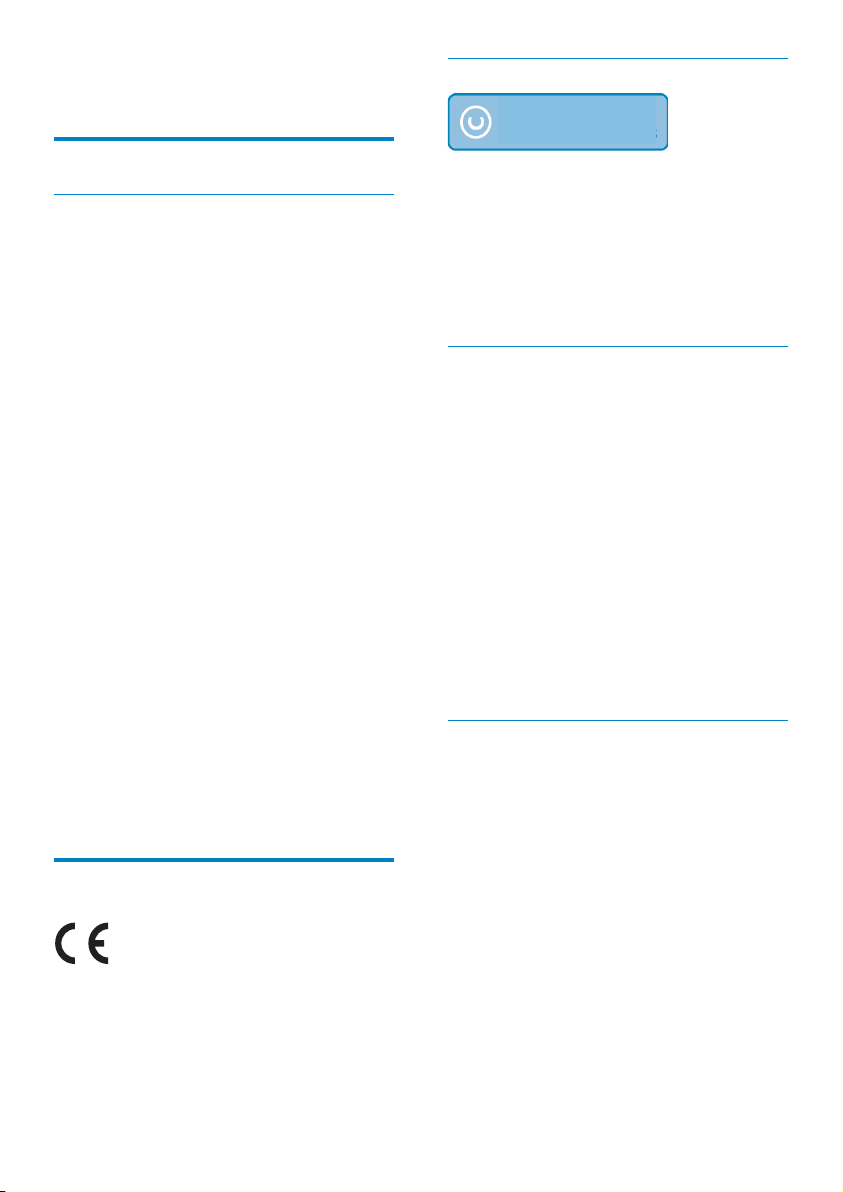
1 Важно
Авторски права
Бъдете отговорни
Уважавайте авторските права
Безопасност
Мерки за безопасност и поддръжка
• Никога не трябва да докосвате, натискате,
триете или удряте екрана с твърди предмети,
тъй като това може да повреди екрана
завинаги.
• Когато продуктът не се използва дълго време,
изключете го от контакта.
• Преди да почистите екрана, изключете
устройството и извадете щепсела на
захранващия кабел от контакта. Почиствайте
екрана само с мека, навлажнена кърпа.
Никога не използвайте вещества като
алкохол, химикали или домашни почистващи
средства за почистване на продукта.
• Никога не поставяйте продукта близо до
открит пламък или други източници на
топлина, включително пряка слънчева
светлина.
• Никога не излагайте продукта на дъжд или
вода. Никога не поставяйте контейнери с
течност, като вази, близо до продукта.
• Никога не изпускайте продукта. Ако
изпуснете продукта, той ще се повреди.
• Уверете се, че инсталирате софтуер и
използвате услуги само от надеждни
източници, без вируси или опасен софтуер.
• Този продукт е предназначен само за
употреба на закрито.
• Използвайте само захранващия адаптер,
включен в комплекта на продукта.
Важна информация
Този продукт е в съответствие със съществените
изисквания и други приложими разпоредби на
Директиви 2006/95/EC (Ниско напрежение) и
2004/108/EC (Електромагнитна съвместимост).
Неразрешеното копиране на материали със
защитени авторски права, включително
компютърни програми, файлове, излъчвания и
звукозаписи, може да е в нарушение на
авторските права и да представлява криминално
престъпление. Това устройство не трябва да се
използва за такива цели.
Изхвърляне при излизане от употреба
• Вашият нов продукт съдържа материали, които
могат да бъдат рециклирани и използвани
отново. Специализирани компании могат да
рециклират вашия продукт, за да се увеличи
количеството на материалите, които могат да
се използват отново и да се намали
количеството на тези, които се изхвърлят.
• Моля, обърнете се към вашия местен дилър на
Philips, за да се информирате за местните
разпоредби относно това как да се
освободите от стария си монитор.
• (За клиенти в Канада и САЩ)
Изхвърляйте в съответствие с местните
щатски и федерални разпоредби.
За допълнителна информация относно
рециклирането се свържете с www.eia.org
(Инициатива за образоване на потребителите).
Информация относно рециклирането
Philips създава технически и икономически
осъществими цели за оптимизиране на
екологичните показатели на продуктите, услугите
и дейността на организацията.
Още от етапите на планиране, проектиране и
производство, Philips подчертава значението на
това да се произвеждат продукти, които лесно
могат да се рециклират. Във Philips,
управлението на излезлите от употреба
продукти включва предимно участие в
национални инициативи за обратно приемане и
програми за рециклиране, когато е възможно,
за предпочитане в сътрудничество с
конкурентите.
В момента съществува система за рециклиране,
действаща в европейски страни като Холандия,
Белгия, Норвегия, Швеция и Дания.
2 БГ

VARNIN G:
FÖRSÄKRA DIG OM ATT HUVUDBRYTARE
OCH UTTAG ÄR LÄTÅTKOMLIGA, NÄR
DU STÄLLER DIN UTRUSTNING PÅPLATS.
Placering/Ventilation
ADVARSEL:
SØRG VED PLACERINGEN FOR, AT
NETLEDNINGENS STIK OG STIKKONTAKT
ER NEMT TILGÆNGELIGE.
Paikka/Ilmankierto
VAROITUS :
SIJOITA LAITE SITEN, ETTÄ VERKKOJOHTO
VOIDAAN TARVITTAESSA HELPOSTI
IRROTTAA PISTORASIASTA.
Plassering/Ventilasjon
ADVARSEL:
NÅR DETTE UTSTYRET PLASSERES, MÅ
DU PASSE PÅ AT KONTAKTENE FOR
STØMTILFØRSEL ER LETTE Å NÅ.
English
В САЩ, Philips Consumer Lifestyle North America е
допринесла средства към проекта за
рециклиране на електронните продукти на
Алианса на електронните индустрии (EIA) и
щатските инициативи за рециклиране на
излезлите от употреба електронни продукти от
битови източници. Също така, Североизточният
съвет по рециклирането (NERC) неправителствена организация с участието на
няколко щата, фокусирана върху подкрепа за
развитието на пазара за рециклиране - планира
да въведе програма за рециклиране.
В Тихоокеанска Азия, Тйван, продуктите могат
да бъдат приети обратно от Администрацията за
защита на околната среда (EPA). За да
проследите процеса за управление на
рециклирането на информационнотехнологичните продукти, подробна информация
можете да намерите на уеб сайта
www.epa.gov.tw.
Екологична информация
Вашият продукт е проектиран и произведен с
висококачествени материали и компоненти,
които могат да бъдат рециклирани и използвани
отново.
Когато видите, че върху даден продукт е
поставен символът на зачеркнат контейнер с
колелца, това означава, че продуктът е в
обхвата на Европейска Директива 2002/96/ЕО:
Информация за Северна Европа
(Скандинавските страни)
Декларация за забранени
вещества
Този продукт е в съответствие с Директивата за
ограничаване на опасните вещества (RoHS).
Български
Никога не изхвърляйте вашия продукт с другите
битови отпадъци. Моля, информирайте се за
местните правила за разделно събиране на
електрически и електронни продукти.
Правилното изхвърляне на вашия стар продукт
помага за предотвратяване на потенциалните
негативни последствия за околната среда и
човешкото здраве.
Декларация за Клас II
Символ за оборудване от Клас II:
Този символ означава, че продуктът има двойна
изолационна система.
БГ 3

Register your product and get support at
www.philips.com/welcome
PhotoFrame
Quick Start Guide
2 Вашата ФотоРамка
Поздравления за вашата покупка и добре дошли
във Philips! За да се възползвате пълноценно от
помощта, която Philips предлага, регистрирайте
продукта си на www.philips.com/welcome.
Въведение
С тази цифрова ФотоРамка Philips можете:
• Да показвате JPEG снимки
• Да създавате съобщения-подаръци
Какво има в кутията
• CD-ROM с цифрово Ръководство на
потребителя
• Ръководство за бърз старт
• Цифрова ФотоРамка Philips
• Стойка
• AC-DC адаптер
4 БГ

f
g
SD/MMC/MS/MS Pro
h
Kensington lock
i Stand hole
j Wall mounting hole
a
b
c OK (Joystick)
d MENU
e DC
a
j
i
h
c
b
d
egf
English
Преглед на вашата
ФотоРамка
Български
Натиснете за смяна на режима: слайдшоу/
часовник/календар
Задръжте за вкл/изкл на ФотоРамката
Натиснете за връщане назад
Задръжте за връщане в началния екран
(Джойстик)
Натиснете за потвърждение на избор
Натиснете за пауза или продължаване
Натиснете нагоре/надолу/наляво/надясно
за избор на горна/долна/дясна/лява опция
Слот за USB кабел към компютър
Слот за SD/MMC/MS/MS Pro
карта
Ключалка Kensington
Отвор за стойката
Отвор за поставяне на стената
Натиснете за влизане/излизане от менюто
Вход за захранващия AC-DC адаптер
БГ 5

3 Първи стъпки
Внимание
• Използвайте контролите само както е
посочено в това ръководство на потребителя.
Винаги следвайте инструкциите в тази глава
последователно.
Ако се свържете с Philips, ще ви попитат за
модела и серийния номер на това устройство.
Номерът на модела и серийният номер се
намират на гърба на устройството. Запишете
номерата тук:
Модел № ___________________________
Сериен № ___________________________
Свързване на захранването
Забележка
• Когато позиционирате ФотоРамката се
погрижете щепселът и контактът да са лесно
достъпни.
Монтиране на стойката
За да поставите ФотоРамката на равна
повърхност, монтирайте включената в комплекта
стойка на гърба на ФотоРамката.
1 Пъхнете стойката във ФотоРамката и
поставете индикатора на стойката в
положение .
2 Завъртете стойката 45° обратно на
часовниковата стрелка до положение и я
скрепете здраво към ФотоРамката
1 Свържете захранващия кабел към DC
гнездото на ФотоРамката.
2 Включете захранващия кабел в контакт.
↳ Няколко секунди по-късно ФотоРамката се
включва автоматично.
6 БГ

English
Включване на ФотоРамката
Забележка
• Когато свържете ФотоРамката към контакт, тя
се включва автоматично.
1 Когато ФотоРамката е изключена и свързана
към контакт, задръжте 1 за да я включите.
Когато включвате ФотоРамката за първи
път:
• Екранът ви приканва да изберете език.
• Движете джойстика, за да настроите часа и
датата, и след това натиснете ОК.
Български
• Изберете език и натиснете ОК.
• Екранът ви приканва да настроите часа и
датата.
Полезна информация
• Ако ФотоРамката е била изключена от
захранването дълго време, след като я
включите ще трябва отново да настроите
часа и датата.
Изключване на ФотоРамката
Забележка
• Можете да изключите ФотоРамката само
след като са завършили всички операции за
копиране и запазване.
• За да изключите ФотоРамката, натиснете и
задръжте бутона 1 за около 2 секунди.
БГ 7

Прехвърляне на снимки
За да изберете всички снимки:
Прехвърляне на снимки от памет-карта
Внимание
• Не издърпвайте памет-картата от
ФотоРамката докато се прехвърлят снимките.
ФотоРамката поддържа повечето видове от
следните памет-карти:
• Secure Digital (SD)
• Secure Digital High Capacity (SDHC)
• Multimedia Card (MMC)
• Memory Stick (MS)
• Memory Stick Pro (MS Pro)
1 Пъхнете памет-картата във ФотоРамката.
↳ Появява се меню с опции.
1 Изберете [Yes] и след това натиснете ОК.
2 Изберете албум във ФотоРамката, където да
запазите снимките и след това натиснете ОК.
За да изберете конкретна снимка:
1 Изберете [No] и след това натиснете ОК.
2 Изберете папка
3 Мръднете джойстика и след това натиснете
ОК, за да изберете/отмаркирате снимка.
4 Натиснете MENU за да продължите
процедурата по прехвърлянето.
5 Изберете албум във ФотоРамката, където да
запазите снимката и след това натиснете ОК.
• За да извадите памет-картата я издърпайте от
ФотоРамката.
Прехвърляне на снимки от компютър
Внимание
• Не изключвайте ФотоРамката от компютъра,
докато се прехвърлят снимките.
1 Свържете USB кабел към ФотоРамката и към
компютъра.
• [Play Photos]: Изберете тази опция за
показване на снимките от памет-картата.
• [Browse]: Изберете тази опция, за да
разгледате снимките от памет-картата.
• [Copy to PhotoFrame]: Изберете тази опция,
за да стартирате прехвърлянето.
2 Изберете [Copy to PhotoFrame] и след това
натиснете ОК.
↳ Появява се съобщение за потвърждение.
8 БГ
↳ Можете да завлачвате и пускате снимките
от компютъра в албум във ФотоРамката.

English
2 След като прехвърлянето завърши, изключете
Икони на бутоните
USB кабела от компютъра и ФотоРамката.
↳ ФотоРамката се рестартира.
Полезна информация
• Можете да прехвърляте снимки от
ФотоРамката в компютър.
• Скоростта на прехвърляне зависи от
операционната система и софтуерната
конфигурация на компютъра.
Въвеждане на английски
Въвеждане на поддържани
европейски езици
Въвеждане на опростен китайски
Въвеждане на руски
/ ABC
aA
Превключване за избор на
символи, пунктуационни знаци,
букви или цифри
Превключване между главни и
малки букви
Въвеждане на празно място
Въвеждане на нов ред
Български
БГ 9

4 Показване на
снимки
Забележка
• ФотоРамката може да показва JPEG снимки в
режим слайдшоу.
1 Ако няма преди създадено съобщение, при
стартиране изберете [Start PhotoFrame] и след
това натиснете ОК.
2 В началния екран изберете [Play] и след това
натиснете ОК.
↳ Снимките се показват в режим слайдшоу.
В режим слайдшоу:
• За да спрете слайдшоуто на пауза, натиснете
OK.
• За да продължите слайдшоуто, отново
натиснете OK.
• За да изберете предишната/следващата
снимка, мръднете джойстика наляво/надясно.
Полезна информация
• При слайдшоу колаж, снимките се показват
разбъркано.
1 Натиснете MENU.
↳ Появява се меню с опции.
2 Изберете опция и след това натиснете ОК.
• [View Mode]: Избор на режим на разглеждане
• [Add to Favorites]: Добавяне на снимката към
албума "любими" [Favorites] във ФотоРамката
• [Slideshow settings] настройки на слайдшоуто:
• [Interval]: Задаване на слайдшоу интервал
• [Shuffle]: Разбъркано или неразбъркано
показване на снимките
• [Color Tone]: Избор на цвят за снимката
• [Transition Effect]: Избор на преходен ефект
• [Background Color]: Избор на фонов цвят
• [Rotate]: Избор на ориентация за завъртане на
снимката
• [Copy]: Копиране на снимката в друг албум
• [Delete]: Изтриване на снимката
• [Brightness]: Регулиране на яркостта на дисплея
чрез мърдане на джойстика нагоре/надолу.
• [Zoom]: Приближаване и подрязване на
снимката
Управление на слайдшоу и
снимки
Можете да изпълните следните стъпки за
управление на снимката в режим слайдшоу или
за настройки на слайдшоуто.
10 БГ
Приближаване и
подрязване на снимки
С ФотоРамката можете да приближите
снимката, да я подрежете и да я запазите като
нова снимка.
1 В режим слайдшоу натиснете MENU.
↳ Появява се меню с опции.
